Otomasyonlar, müşteri destek süreçlerini daha verimli ve etkili hale getirmek için kullanılan kurallardır. Otomasyonlar, belirli koşullar karşılandığında belirli eylemleri tetikleyen zaman bazlı iş akışlarıdır. Müşteri destek sürecinizi optimize eder ve tekrarlayan görevleri otomatikleştirerek verimliliği artırır.
Yöneticiler aşağıdaki adımları takip ederek otomasyonları oluşturabilir.
Otomasyon eklemek için;
- Ayarlar sayfasına gidin, soldan İş Kuralları menüsünden Otomasyonlar alt menüsünü seçin.
- Otomasyon Ekle butonuna tıklayınız.
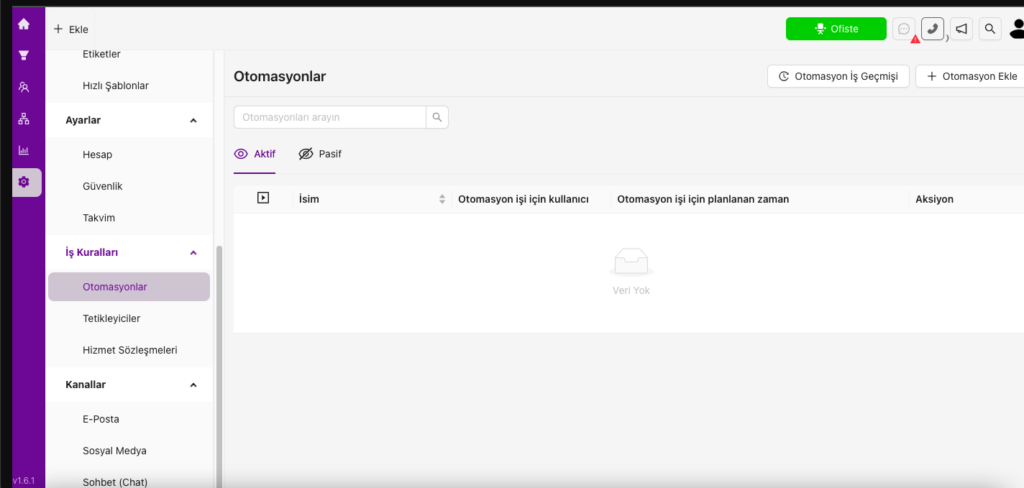
- Otomasyon için bir başlık girin.
- Otomasyon için koşulları ve eylemleri ekleyin.
Bir otomasyon üç bölümden oluşur:
- Otomasyon işi için planlanan zaman
- Otomasyonun çalışması için karşılanması gereken koşullar
- Koşullar karşılandığında gerçekleştirilecek aksiyon
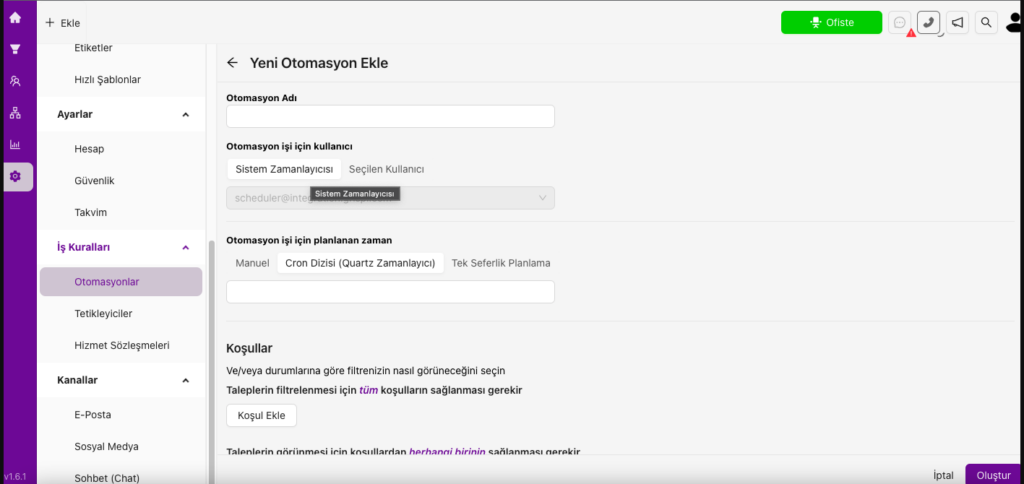
- Otomasyonunun çalışması için planan zaman düzenlemelerinizi yapınız.
Manuel: Otomasyonu çalıştırmak için herhangi bir zamanlama olmayacak, manuel olarak çalıştırmanız gerekiyor. Çalıştırdığınız anda otomasyon çalışmaktadır.
Cron Dizisi (Quartz Zamanlayıcı): Cron dizisi bir görevi ilerleyen bir zamanda tekrarlamak için kullanılan komut verme eylemidir. Her gün, saat başı veya haftada bir gibi belli bir zaman aralığında otomasyonun çalışmasını istiyorsak bu alana cron formulu girilmektedir.
http://www.cronmaker.com/?0 sitesinden koşul girip formül oluşturabilirsiniz.
Örnek olarak saat başı çalışmasını istediğimiz otomasyon için cron dizisi;
Zamanlayıcı için formül: 0 0 0/1 1/1 * ? *
Tek Seferlik Planlama: İleri bir tarihte tek seferlik olarak çalışmasını planladığımız otomasyonlar için kullanılmaktadır. Bir tarih seçimi yaparak, o tarih geldiğinde koşulların sağlandığı talepler için otomasyon çalışacaktır.
2. Koşulllar;
Koşul Ekle butonuna tıklayın. Tümü veya Herhangi biri koşullarını kullanarak hangi koşulları sağlayan taleplerde otomasyonun çalışacağını seçin.
3. Aksiyon;
Aksiyon Ekle butonuna tıklayın. Genel koşulların yerine getirilmesi durumunda gerçekleşecek aksiyonları seçin. Koşulları sağlayan taleplerin önceliğini, atananını, tipini veya eklenen diğer form alanlarını güncelleyebilir, toplu olarak e-posta gönderimi yapabilirsiniz.
Bunu daha da basit bir şekilde anlamak için, bu basit formül şu şekilde özetlenebilir: x (koşul) doğruysa , o zaman y(aksiyon) yapın ya da koşul karşılanıyorsa aksiyon alın.
- Oluştur ‘ a tıklayarak yeni otomasyonunuzu kaydedin.
- Çalıştı butonuna tıklayarak otomasyonu aktif edebilirsiniz.
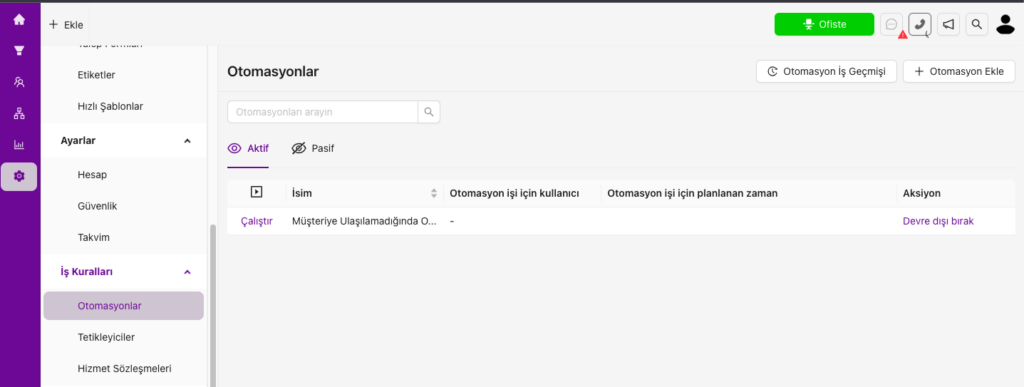
Not: Grispi’de otomasyon iş geçmişinden çalıştığı zamanlar kontrol edebilmektedir. Sadece otomasyon aktifken iş geçmişi görüntülenmektedir. Pasifteki otomasyonlar iş geçmişinde görünmemekte, aktif edildiğinde görüntülenmektedir.
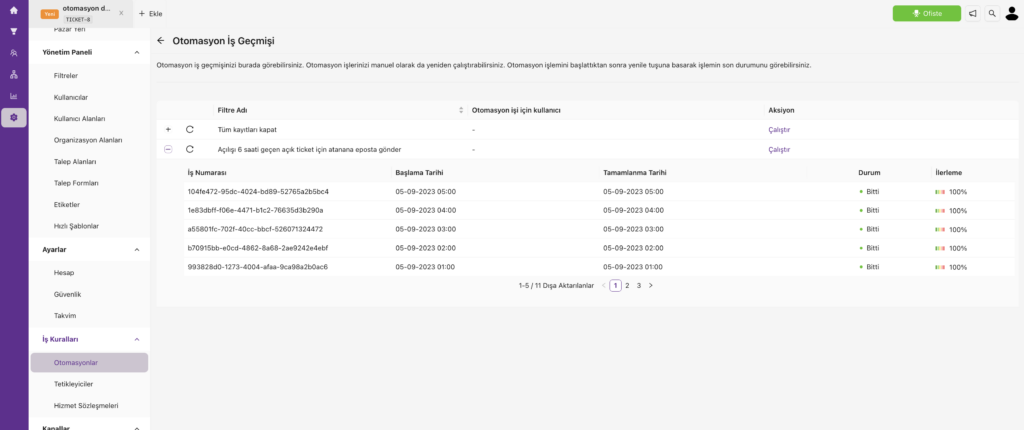
“Otomasyonları kim oluşturabilir?” makalesine buradan ulaşabilirsiniz.
